TD-2120N
FAQ & Fehlerbehebung |
Kommunikations-Einstellungen verwenden (für Windows®)
Die Kommunikationseinstellungen im Druckereinstellungs-Tool ermöglichen es Ihnen, die Kommunikationsinformationen des Druckers anzugeben oder zu ändern, wenn Sie den Drucker und Ihren Computer mit einem USB-Kabel verbinden.
Um die Netzwerkeinstellungen zurückzusetzen, führen Sie die folgenden Schritte aus.
-
Öffnen Sie das Printer Setting Tool
(Beachten Sie bitte die FAQ: "> Verwenden des Printer Setting Tools (Windows®)".
-
Kommunikationseinstellungen
Die Kommunikationseinstellungen Maske erscheint.
- Die Einstellungen angeben oder ändern.
Informationen zu Elementen im Fenster des Druckereinstellungswerkzeugs finden Sie unter den folgenden Links:
> Registerkarten verkabeltes LAN/Wireless LAN
Anwenden von Einstellungsänderungen auf mehrere Drucker
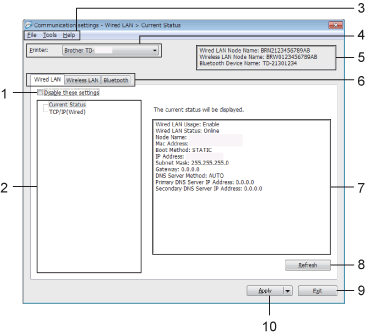
-
Deaktivieren Sie diese Einstellungen
Wenn diese Option aktiviert ist, erscheint das Symbol Einstellung nicht verfügbar in der Registerkarte, und die Einstellungen können nicht mehr angegeben oder geändert werden.
erscheint das Symbol Einstellung nicht verfügbar in der Registerkarte, und die Einstellungen können nicht mehr angegeben oder geändert werden.
Die Einstellungen in einem Register mit dem Symbol Einstellung nicht verfügbar werden nicht auf den Drucker angewendet, auch wenn auf [Übernehmen] geklickt wird.
mit dem Symbol Einstellung nicht verfügbar werden nicht auf den Drucker angewendet, auch wenn auf [Übernehmen] geklickt wird.
Darüber hinaus werden die Einstellungen in der Registerkarte nicht gespeichert oder exportiert, wenn der Befehl [In Befehlsdatei speichern] oder [Exportieren] ausgeführt wird.
Um die Einstellungen auf den Drucker anzuwenden oder um sie zu speichern oder zu exportieren, entfernen Sie unbedingt die Markierung dieses Punktes.
-
Punkte
Wenn [Aktueller Status] gewählt wird, erscheinen die aktuellen Einstellungen im Bereich Einstellungen anzeigen/ändern.
Wählen Sie das Element für die Einstellungen, die Sie ändern möchten.
-
Menüleiste
Wählt einen in jedem Menü enthaltenen Befehl aus der Liste.
-
Drucker
Listet die verbundenen Drucker auf.
Falls nur ein Gerät angeschlossen ist, ist es unnötig die Auswahl manuell zu machen, da nur das eine Gerät angezeigt wird.
-
Knotenname
Zeigt den Knotennamen an. Die Schrift kann geändert werden
-
Einstellungen
Enthält die anzugebenden oder zu ändernden Einstellungen.
Die Einstellungen in einem Register mit dem Symbol Einstellung nicht verfügbar werden nicht auf den Drucker angewendet.
mit dem Symbol Einstellung nicht verfügbar werden nicht auf den Drucker angewendet.
-
Bereich Einstellungen Anzeigen/Ändern
Zeigt die aktuellen Einstellungen für das ausgewählte Element an.
Ändern Sie die Einstellungen bei Bedarf über die Dropdown-Menüs, die direkte Eingabe oder andere geeignete Methoden.
-
Aktualisieren
Aktualisiert die angezeigten Einstellungen mit den neuesten Informationen.
-
Beenden
Verlassen Sie das Fenster [Papiergrössen-Einrichtung] und kehren Sie zum Hauptfenster des Printer Setting Tool zurück.Die geänderten Einstellungen werden nicht auf den Drucker angewendet, wenn Sie auf [Beenden] klicken, ohne auf die Schaltfläche [Übernehmen] zu klicken.
-
Einstellungen auf den Drucker anwenden
Um die Einstellungen an das Gerät zu senden.
Um die angegebenen Einstellungen in einer Befehlsdatei zu speichern, wählen Sie [In Befehlsdatei speichern] aus dem Dropdown-Menü.
Die gespeicherte Befehlsdatei kann mit der Massenspeicherfunktion verwendet werden, um die Einstellungen auf den Drucker anzuwenden.Wenn Sie auf [Übernehmen] klicken, werden alle Einstellungen in allen Registerkarten auf den Drucker angewendet.
Wenn [Diese Einstellungen deaktivieren] markiert ist, werden die Einstellungen in diesem Register nicht angewendet.
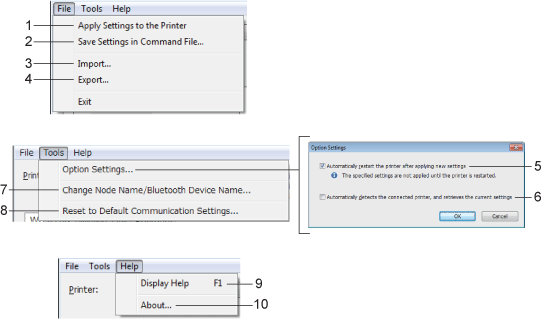
-
Einstellungen auf den Drucker anwenden
Um die Einstellungen an das Gerät zu senden.
-
Einstellungen in Befehlsdatei speichern
Speichert die angegebenen Einstellungen in einer Befehlsdatei. (Die Dateiendung lautet ".bin".)
Die gespeicherte Befehlsdatei kann mit der Massenspeicherfunktion verwendet werden, um die Einstellungen auf den Drucker anzuwenden..-
Wenn [Diese Einstellungen deaktivieren] markiert ist, werden die Einstellungen in dieser Registerkarte nicht gespeichert.
Die folgenden Informationen werden nicht mit den Einstellungsbefehlen gespeichert:- Node name
- IP address, subnet mask and default gateway (when the IP address is set to [STATIC])
- Die gespeicherten Befehle für Kommunikationseinstellungen sind nur für die Anwendung von Einstellungen auf den Drucker vorgesehen. Die Einstellungen können nicht durch Importieren dieser Befehlsdatei angewendet werden..
- Gespeicherte Befehlsdateien enthalten Authentifizierungsschlüssel und Kennwörter. Ergreifen Sie die erforderlichen Maßnahmen, um gespeicherte Befehlsdateien zu schützen, z.B. indem Sie sie an einem Ort speichern, auf den andere Benutzer keinen Zugriff haben..
- Schicken Sie die Befehlsdatei nicht an einen Drucker, dessen Modell beim Export der Befehlsdatei nicht angegeben wurde.
-
Wenn [Diese Einstellungen deaktivieren] markiert ist, werden die Einstellungen in dieser Registerkarte nicht gespeichert.
-
Import
-
Drahtlos Einstellungen aus dem aktuellen Computer importieren
Importiert die Einstellungen vom Computer.
- -Einstellungen für die persönliche Sicherheitsauthentifizierung (offenes System, Authentifizierung mit öffentlichem Schlüssel und WPA/WPA2-PSK) können nur importiert werden. Sicherheitsauthentifizierungseinstellungen für Unternehmen (wie LEAP und EAP-FAST) und WPA2-PSK (TKIP) können nicht importiert werden..
- Wenn mehrere drahtlose LANs für den verwendeten Computer aktiviert sind, werden die ersten drahtlosen Einstellungen (nur persönliche Einstellungen), die erkannt werden, für die Importdaten berücksichtigt..
- Nur Einstellungen (Kommunikationsmodus, SSID, Authentifizierungsverfahren, Verschlüsselungsmodus und Authentifizierungsschlüssel) aus der Registerkarte [Wireless LAN] - [Wireless-Einstellungen] können importiert werden.
-
Ein importierendes Profil auswählen
Importiert die exportierte Datei und wendet die Einstellungen auf den Drucker an.
Klicken Sie auf [Durchsuchen] und wählen Sie die zu importierende Datei. Die Einstellungen in der gewählten Datei erscheinen im Bereich Einstellungen anzeigen/ändern.- Alle Einstellungen, wie z. B. Drahtlos-Einstellungen oder TCP/IP-Einstellungen, können importiert werden, mit Ausnahme der Knotennamen.
- Nur Profile, die mit dem ausgewählten Drucker kompatibel sind, können importiert werden.
- Wenn die IP-Adresse des importierten Profils auf [STATISCH] eingestellt ist, ändern Sie sie gegebenenfalls so, dass sie nicht die IP-Adresse eines vorhandenen konfigurierten Druckers im Netzwerk dupliziert.
-
Drahtlos Einstellungen aus dem aktuellen Computer importieren
-
Exportieren
Speichert die aktuellen Einstellungen in einer Datei.
- Wenn [Diese Einstellungen deaktivieren] markiert ist, werden die Einstellungen in dieser Registerkarte nicht gespeichert.
- Exportierte Dateien sind nicht verschlüsselt.
-
Automatischer Neustart des Druckers nach Anwendung neuer Einstellungen
Wenn dieser Punkt markiert ist, wird der Drucker nach dem Anwenden der Kommunikationseinstellungen automatisch neu gestartet.
Wenn dieser Punkt nicht angekreuzt ist, muss der Drucker manuell neu gestartet werden..Wenn Sie mehrere Drucker konfigurieren, können Sie die zum Ändern der Einstellungen erforderliche Zeit reduzieren, indem Sie dieses Kontrollkästchen deaktivieren. Wir empfehlen, dieses Element bei der Konfiguration des ersten Druckers zu aktivieren, damit Sie bestätigen können, dass jede Einstellung wie vorgesehen funktioniert..
-
Erkennt automatisch den angeschlossenen Drucker und ruft die aktuellen Einstellungen ab
Wenn dieser Punkt markiert ist und der Drucker an den Computer angeschlossen ist, wird der Drucker automatisch erkannt und die aktuellen Einstellungen des Druckers werden im Bereich [Aktueller Status] angezeigt.Wenn das Modell des angeschlossenen Druckers von dem in der Dropdown-Liste [Drucker] angezeigten Drucker abweicht, ändern sich die auf allen Registerkarten verfügbaren Einstellungen, um dem angeschlossenen Drucker zu entsprechen.
-
Knotenname/Bluetooth-Gerätename ändern
Ermöglicht die Änderung jedes Knotennamens.
-
Zurücksetzen auf Standardkommunikationseinstellungen
Stellt die Kommunikationseinstellungen auf die Werkseinstellungen zurück.
-
Hilfe anzeigen
Zeigt die Hilfe an.
-
Info
Zeigt die Versionsinformationen an.
Registerkarten verkabeltes LAN/Wireless LAN
| TCP/IP (Kabelgebunden) | TCP/IP (Kabellos) |
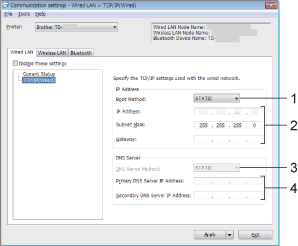 |
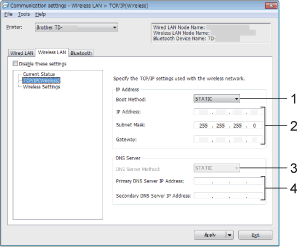 |
-
Boot Methode
Wählt [STATISCH], [AUTO], [BOOTP], [DHCP] oder [RARP] aus.
-
IP Addresse/Subnetz Maske/Gateway
Gibt die verschiedenen Werte an.
Sie können diese Einstellungen nur vornehmen, wenn die IP-Adresse auf [STATISCH] eingestellt ist.
-
DNS Server Methode
Wählen Sie [AUTO] oder [STATISCH].
-
IP-Adresse des primären DNS-Servers / IP-Adresse des sekundären DNS-Servers
Sie können diese Einstellungen nur eingeben, wenn der DNS-Server auf [STATISCH] eingestellt ist.
Wireless Einstellungen
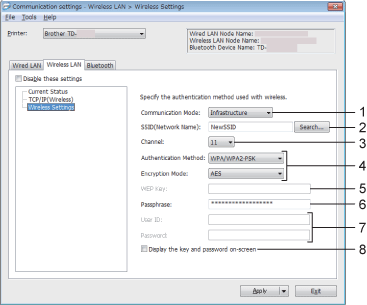
-
Kommunikations Modus
Wählen Sie [Ad-hoc] oder [Infrastruktur].
-
SSID (Netzwerk Name)
Wenn Sie auf [Suchen] klicken, werden die SSID-Auswahlen in einem separaten Dialogfeld angezeigt.
-
Kanal
Wählt den Kanal aus den angezeigten Optionen aus.
-
Authentifizierungsverfahren/Verschlüsselungsmodus
Die unterstützten Verschlüsselungsmodi für die Authentifizierungsmethoden sind in der nachstehenden Tabelle aufgeführt.
Wenn [Kommunikationsmodus] auf [Ad-hoc] eingestellt istAuthentifikations Methode Verschlüsselungsmodus open system Keine / WEP
Wenn [Kommunikationsmodus] auf [Infrastruktur] eingestellt istAuthentifikations Methode Verschlüsselungsmodus Open System keine / WEP Shared Key WEP WPA-PSK TKIP / AES WPA2-PSK AES WPA/WPA2-PSK TKIP / AES LEAP CKIP EAP-FAST/KEINE TKIP / AES EAP-FAST/MS-CHAPv2 TKIP / AES EAP-FAST/GTC TKIP / AES PEAP/MS-CHAPv2 TKIP / AES PEAP/GTC TKIP / AES EAP-TTLS/CHAP TKIP / AES EAP-TTLS/MS-CHAP TKIP / AES EAP-TTLS/MS-CHAPv2 TKIP / AES EAP-TTLS/PAP TKIP / AES EAP-TLS TKIP / AES Zur Durchführung von Sicherheitseinstellungen auf höherer Ebene:
Bei der Durchführung der Zertifikatsprüfung mit den Authentifizierungsmethoden EAP-FAST, PEAP, EAP-TTLS oder EAP-TLS kann das Zertifikat nicht über das Netzwerkeinstellungs-Tool angegeben werden. Nachdem der Drucker so eingestellt wurde, dass er eine Verbindung mit dem Netzwerk herstellen kann, geben Sie das Zertifikat an, indem Sie über einen Webbrowser auf den Drucker zugreifen. -
WEP Schlüssel
Sie können die Einstellung nur angeben, wenn WEP als Verschlüsselungsmodus ausgewählt ist.
-
Passphrase
Sie können die Einstellung nur angeben, wenn WPA-PSK, WPA2-PSK oder WPA-PSK/WPA2-PSK als Authentifizierungsmethode ausgewählt ist..
-
Benutzer ID / Password
Sie können die Einstellungen nur angeben, wenn LEAP, EAP-FAST, EAP-TTLS oder EAP-TLS als Authentifizierungsmethode ausgewählt ist. Darüber hinaus ist bei EAP-TLS keine Passwort-Registrierung erforderlich, sondern es muss ein Client-Zertifikat registriert werden. Um ein Zertifikat zu registrieren, stellen Sie über einen Webbrowser eine Verbindung mit dem Drucker her und geben Sie dann das Zertifikat an. (Siehe "Web Based Management").
-
Schlüssel und Passwort auf dem Bildschirm anzeigen
Zeigt Schlüssel und Passwörter in einfachem (unverschlüsseltem) Text an.
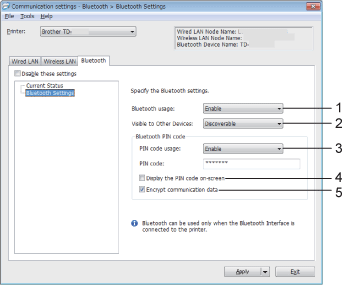
-
Bluetooth-Nutzung
Wählt aus, ob eine Bluetooth®-Verbindung aktiviert werden soll oder nicht.
Verfügbare Einstellungen: [Inaktiv], [Aktiv]
-
Sichtbar für andere Geräte
Ermöglicht es, dass der Drucker von anderen Bluetooth-Geräten "entdeckt" wird.
Verfügbare Einstellungen: [Entdeckbar], [Nicht Entdeckbar]
-
PIN code Nutzung
Wenn [Aktivieren] gewählt wird, muss der hier angegebene PIN-Code ebenfalls im Computer gespeichert werden, um über Bluetooth mit dem Drucker kommunizieren zu können. Sie können den PIN-Code bei Bedarf ändern.
Verfügbare Einstellungen: [Inaktiv], [Aktiv]
-
Anzeige des PIN-Codes auf dem Bildschirm
Wenn dieser Punkt markiert ist, werden die PIN-Codes in den Computerfenstern angezeigt.
-
Kommunikationsdaten verschlüsseln
Wenn dieser Punkt markiert ist, werden Bluetooth-Kommunikationsdaten verschlüsselt, bevor sie gesendet werden.
Anwenden von Einstellungsänderungen auf mehrere Drucker
- Nachdem Sie die Einstellungen für den ersten Drucker vorgenommen haben, trennen Sie den Drucker vom Computer und schließen Sie dann den zweiten Drucker an den Computer an.
-
Wählen Sie den zu konfigurierenden Drucker im Auswahlfenster [Drucker].
Wenn [Erkennt automatisch den angeschlossenen Drucker und ruft die aktuellen Einstellungen ab] im Dialogfeld [Optionseinstellungen] markiert ist, wird der mit dem USB-Kabel angeschlossene Drucker automatisch ausgewählt.
Weitere Informationen finden Sie unter Menüleisteverfügbar. -
Klicken Sie auf Übernehmen.
Die gleichen Einstellungen, die auf den ersten Drucker angewendet wurden, werden auch auf den zweiten Drucker angewendet.Wenn [Automatischer Neustart des Druckers nach dem Anwenden neuer Einstellungen] nicht markiert ist, werden die Drucker nach dem Ändern der Einstellungen nicht neu gestartet, wodurch sich die zur Konfiguration der Drucker erforderliche Zeit verringert.
Wir empfehlen jedoch, bei der Konfiguration des ersten Druckers die Option [Automatischer Neustart des Druckers nach Anwendung neuer Einstellungen] zu aktivieren, damit Sie bestätigen können, dass eine Verbindung zum Access Point mit den Einstellungen korrekt hergestellt werden kann.
Weitere Informationen finden Sie unter Menüleisteverfügbar. -
4 Wiederholen Sie die Schritte 1 - 3 für alle Drucker, deren Einstellungen Sie ändern möchten.
- Wenn die IP-Adresse auf [STATISCH] eingestellt ist, wird auch die IP-Adresse des Druckers auf die gleiche Adresse wie die des ersten Druckers geändert. Ändern Sie die IP-Adresse, falls erforderlich.
-
Um die aktuellen Einstellungen in einer Datei zu speichern, klicken Sie auf [Exportieren].
Die gleichen Einstellungen können auf einen anderen Drucker angewendet werden, indem Sie auf [Importieren] klicken und dann die exportierte Einstellungsdatei auswählen. Weitere Informationen finden Sie unter Menüleisteverfügbar.